Az interneten ma már elképesztő mennyiségű információ lelhető fel, és ez a folyamat tovább gyorsul. Nem csoda, hogy az Interneten történő barangolásra használatos programok, a böngészők által kezelt adatok mennyisége is megnőtt, gondoljunk csak a könyvjelzők, keresők, előzmények, hírcsatorna üzenetek hosszú listájára. Az olyan nagy tudású programok, mint az Opera ráadásul további információkat is tárolnak, mint például a jegyzetek, minialkalmazások, chat vagy éppen a levelezés.
A nagy információmennyiségből következik, hogy a mai böngészőknek nem csak az adatok kezelését kell a lehető legtökéletesebben megoldania, hanem lehetővé kell tennie a hasznos adatok minél könnyebb rendszerezését is. Az sem mindegy, hogy a felhasználó az információk tengerében milyen hamar találja meg a számára fontos dolgokat.
Ez a cikk azt hivatott bemutatni, hogy hol és hogyan találhatjuk meg legkönnyebben a számunkra szükséges adatokat az Opera böngésző segítségével. Főképp az új, magyar nyelvű 9.5-ös változatra koncentrálok, de az itt leírtak nagy része ugyanúgy érvényes a korábbi verzióra is.
A hagyományos módszerek
A keresésnek többféle válfaja létezik, az egyik ilyen a már hagyományosnak mondható tartalom keresés. Ha információra van szükségünk, az elsődleges feladat, hogy megtaláljuk a számunkra legmegfelelőbb honlapot. Erre alkalmasak az internetes keresőoldalak (pl. Google, Yahoo Search... stb.). Ma már minden böngésző alapfunkciói közé tartozik a keresőmező, nincs ez másképp az Operával sem. Sőt, ez volt az egyik első böngésző, amelyik tartalmazta ezt a lehetőséget. A keresőmezőt használva nem kell felkeresnünk a megfelelő honlapot, hanem a beírt kulcsszavak alapján automatikusan átirányít minket a kívánt keresőmotorhoz. Az Operában – alap felhasználói felület esetén – ezt a mezőt a címsortól jobbra találjuk, és a Shift + F8 kombinációval tudjuk aktiválni. Az alapértelmezés a Google, a többit egy legördülő listából tudjuk beállítani.
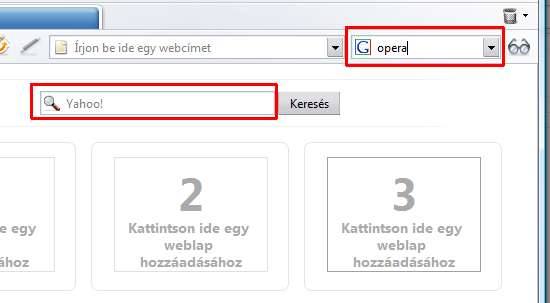
Természetesen bármikor hozzáadhatunk új keresőmotort is, egyszerűen kattintsunk jobb egérgombbal a keresőmezőben, majd válasszuk ki a Kereső készítése... menüpontot. Ekkor felbukkan egy párbeszédablak, ahol testreszabhatjuk a keresőt. A Név mezőben megadhatjuk a kereső nevét, amiről legkönnyebben ráismerünk, vagy hagyhatjuk az alapértelmezett néven is. Ezután kötelezően be kell írni egy egyedi kulcsszót (vagy inkább kulcskaraktereket), ami azonosítja a keresőt. Ez a később bemutatandó címsorból indítható keresésnél játszik majd szerepet. Ha már létezik a kulcsszó, arra a böngésző piros szöveggel figyelmeztet minket. Az esetek többségében ennyi beállítás elegendő is, most nézzük a komplikáltabbakat, amelyeket a Részletek gombra kattintva tekinthetünk meg. A Cím és a Lekérdezés mező, valamit a POST kérés jelölő a haladó felhasználóknak való, utóbbiakkal itt egyáltalán nem foglalkozunk. A másik két pipa már sokkal érdekesebb, az elnevezésük szerintem magáért beszél. Szerepük majd később pontosításra kerül.
A Google rendelkezik pár hasznos szolgáltatással, például képes mértékegységek, pénznemek átváltására. Ez tulajdonképpen több keresőszóból álló kereséseket jelent, így a Cím mező használatával ezekhez is készíthetünk keresőmotorokat. Vegyük például a forint-euró átváltást. Hozzunk létre egy saját keresőt, aminek megadva a forint összeget, automatikusan átváltja azt euróra! Nyissuk meg a Google honlapját, és keresünk rá a kifejezésre: „123 HUF in EUR”. Eredményül kapunk egy honlapot, ami meglehetősen hosszú URL-el rendelkezik. Másoljuk ezt ki a vágólapra, majd jobbkattintás a keresőmezőben és hozzunk létre egy új keresőt. Válasszuk ki a Részleteket, és a Cím mezőbe másoljuk be a vágólap tartalmát. Keressük meg benne a „123” karaktereket, és cseréljük le „%s”-re. Adjunk egy beszédes nevet és kulcsszót a keresőnknek (például „gfe” mint „Google Forint-Euro”). Ezután elegendő az összeget beírni a megfelelő keresőbe, és már jön is az eredmény.
A már elkészített keresőmezőket a Ctrl+F12, Keresés fülön tudjuk módosítani, vagy törölni. Az Opera egyik legnagyszerűbb tulajdonsága a panelek alkalmazása. A keresők kiemelt fontosságát tekintve nem meglepő, hogy létezik Keresés panel is, igaz alapból nem feltétlenül aktív. Ha hiányzik, a Shift+F12, Panelek, Keresés pontnál tudjuk bekapcsolni.
Ha megtaláltuk a kívánt oldalt, szükségessé válhat az oldalon belüli keresés. Az alap kereső, ami szinte minden (Windows-os) programban megtalálható, a Ctrl+F kombináció. Ez feldob egy párbeszédablakot, ahova a keresőszót beírva rákereshetünk a következő előfordulásra. A módszer jól működik, de egy kicsit körülményes. A megoldás az úgynevezett gyorskeresés használata. Ezt a '.' vagy a '/' gombok lenyomásával aktiválhatjuk. Ennek hatására a bal alsó sarokban megjelenik egy kis felugró mező, ahova azonnal elkezdhetjük írni a keresett szót. A gépelés közben a böngésző kijelöli az összes találatot, és automatikusan legelsőhöz ugrik. A következő találathoz az F3 gomb segítségével léphetünk. Ha a ',' (vessző) gombot használjuk, akkor csak a linkek között is kereshetünk.
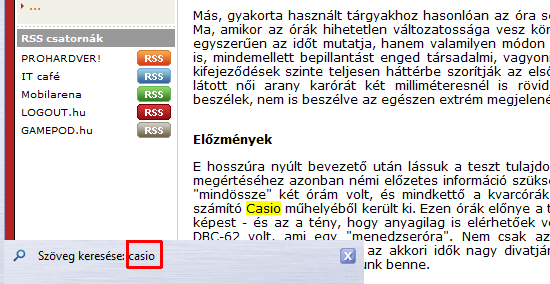
A találatkiemelés és -kijelölés színét egyaránt beállíthatjuk. A megfelelő szín „kikeveréséhez” használhatunk például minialkalmazást is. Az Opera 9.26-os (tehát a régebbi) verziójában a már említett keresőmező mellett, jobb oldalon található a Nézet gomb, amit megnyomva aktiválhatjuk a Nézet sávot. Ezen szintén van egy keresőmező, ami szintén a már említett gyorskereső funkciót valósítja meg. Ez a sáv természetesen az újabb változat esetében is bekapcsolható a Shift+F12, Eszköztárak, Nézet sáv bepipálásával.
Létezik még egy módszer a keresők aktiválására. Egy szón duplán kattintva előugrik a környezeti menü, ami felajánlja a rákeresést az adott szóra akár az alapértelmezett, akár a többi keresővel, valamint egyes szótárhonlapok segítségével (magyar sajnos nincs közöttük).
Gyorskereső mindenütt
Az Operában azonban nem csak itt érhető el a gyorskereső, hanem szinte minden panelen. A jegyzetek és minialkalmazások között éppúgy kereshetünk vele, mint a könyvjelzők közt, vagy az előzményekben. A mezőt minden esetben a megfelelő (panel) oldalsávon találhatjuk meg. Közös jellemzőjük, hogy folyamatosan szűkítik a találatlistát, és csak a találatokat jelenítik meg, valamint minden mezőben keresnek. Ez utóbbi főképp a könyvjelzők esetén lehet hasznos. Egy új könyvjelző létrehozásakor ugyanis számos mezőt tölthetünk ki. A Név mező magáért beszél. Az Azonosítót beírva a címsorba (vagy inkább a Shift+F2 gombokkal előhozható ablakba) azonnal a keresett oldalra ugorhatunk, nem kell a hosszú URL-t begépelésével foglalkozni. Lehetőségünk van arra, hogy egy oldalnak, és egy keresőmotornak egyforma kulcsszót (azonosítót) adjunk meg, ezzel csökkenthető a megjegyzendő kulcsszavak száma. A Cím mező a könyvjelző által mutatott oldal címét tartalmazza, míg a Leírás tetszőleges szöveget tartalmazhat az adott oldalról. Ez egyrészt segítheti az eligazodást, másrészt a gyorskeresés számára optimális kulcsszavakat tárolhatunk benne, amelyek megkönnyítik a könyvjelző megtalálását.
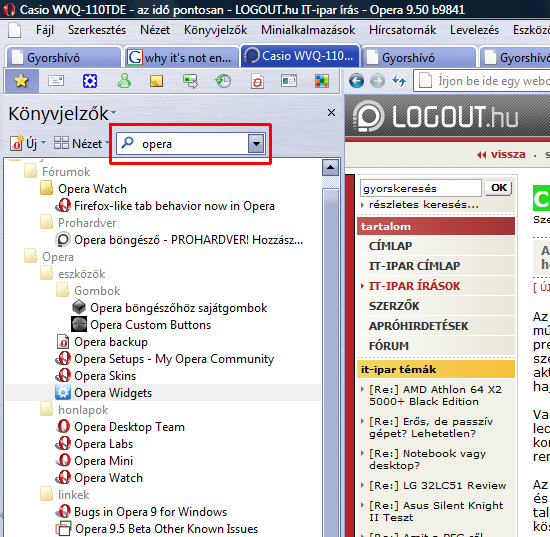
A többi funkcióhoz hasonlóan a levelező is rendelkezik gyorskeresővel , működése viszont némileg elüt a többitől. A keresett szöveget gépelve a program az indexelés során összegyűjtött lehetséges alternatívákkal áll elő, amelyeket kiválasztva indítható a keresés, ami ebben az esetben is mindenre (feladó, címzett, szöveg) kiterjed. Tulajdonképpen maga az Opera levelezője a szűrőkön és nézeteken alapuló működése alapján is felfogható speciális keresőként. Például az elküldött üzenetekre kattintva tulajdonképpen a teljes levelezésnek bizonyos speciális feltételekkel szűrt elemeit láthatjuk. Erre ráerősít, hogy a gyorskeresővel elvégzett keresések automatikusan külön szűrőket definiálnak, így a legutóbbi kereséseink eredménye is mindig kéznél van. Ha új levelünk érkezik, amelyik szintén teljesíti a keresési feltételeket, akkor az is bekerül a listába. A másik érdekes keresési variáció a Partnerek panel, ahol a kiválasztott partnerre kattintva megtekinthetjük az adott személytől kapott, illetve a neki elküldött levelek listáját.
Természetesen lehetőség van a leveleken belüli speciálisabb keresésre is. Ehhez válasszuk a Levelezés menü Keresés... pontját. Az előbukkanó párbeszédablak módot ad arra, hogy egy adott „mappában” (az Opera nem használ igazi mappákat, hanem csak nézetekkel operál) egy adott paraméter (például a levél tárgya) tartalmában kereshessünk.
A csudálatos címsáv
Szándékosan a végére hagytam az Opera keresés szempontjából leghatékonyabb elemét, a címsávot. Ennek segítségével egyszerűen és sokféleképpen kereshetünk a honlapok, az előzmények és a könyvjelzők között egyaránt. Egyben itt mutatkozik meg az új Opera (9.5, alias Kestrel), egyik fő újdonsága is.
A címsávból is indíthatók keresések. Egyszerűen írjuk be a keresőmotor kulcsszavát, majd a keresendő kifejezést, majd Enter. Ha több szót is beírunk, és az első nem kulcsszó, akkor az adott szövegre automatikusan az alapértelmezett keresőmotorral keres rá. Ha csak egyík könyvjelző azonosítóját írjuk be, akkor automatikusan az adott könyvjelzőre ugrunk.
Ahogy gépelünk, a böngésző felajánl alternatív találatokat az alábbiak közül:
- adott karakterekkel kezdődő azonosítóhoz rendelt honlapok
- előzmények elemei
- adott karakterekkel kezdődő könyvjelzők
- korábban látogatott honlapok tartalma, ha tartalmazzák a begépelt karaktereket
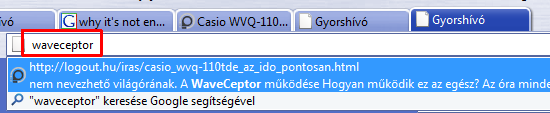
Ez utóbbi az Opera 9.5 újítása, a teljes előzménykeresés. Ennek a lényege, hogy nem csak a meglátogatott URL-ek között keres, hanem a megtekintett oldalak teljes gyorsítótárazott tartalmában. Ez akkor jöhet jól, ha nem emlékszünk egy cikk címére, vagy hogy mikor, melyik oldalon láttuk, csak néhány kiragadott (jellegzetes szóra). Például: olvastunk egy bemutató cikket egy óráról, de sajnos nem emlékszünk, sem a honlapra, sem az óratípusra, csak a „Waveceptor” szó maradt meg bennünk. Ekkor nem kell mást tennünk, mint elkezdeni begépelni a szót. Figyeljük meg, hogy nem jelenik meg találat, csak ha a teljes szót beírtuk a címsávba, akkor viszont megpillanthatjuk a kérdéses cikket, külön kiemelve pedig az inkriminált szót. Ha ennél is szofisztikáltabb keresése vágyunk, használjuk az opera:historysearch belső oldalt, ami egy hagyományos keresőfelületet ad elénk.
Természetesen a fenti funkciók sokféleképpen kihasználhatók. A cikk célja sem a teljeskörű leírás volt, inkább csak a lehetőségek minél szélesebb körű bemutatása. Aki még további lehetőségekről tud, kérem ne tartsa magában. Ha pedig még nem használtál Operát, és szeretnéd kipróbálni, itt letöltheted a legfrissebb előzetes verziót.
A bejegyzés trackback címe:
Kommentek:
A hozzászólások a vonatkozó jogszabályok értelmében felhasználói tartalomnak minősülnek, értük a szolgáltatás technikai üzemeltetője semmilyen felelősséget nem vállal, azokat nem ellenőrzi. Kifogás esetén forduljon a blog szerkesztőjéhez. Részletek a Felhasználási feltételekben és az adatvédelmi tájékoztatóban.
Penge™ (törölt) 2008.03.24. 20:13:16
Valakiember (törölt) 2008.03.24. 20:43:36
Akor már ez is helyben lessz. :)
Csak én a Huf helyett Sk-t használok, mert azzal tobbremegyek. :)
Lali_ 2008.03.24. 22:57:02
pp 2008.03.25. 09:16:01
szotar.sztaki.hu/docs/kozepsoujj.html
érdemes :)
cousin333 · http://magyaropera.blog.hu 2008.03.25. 19:22:27
Amit viszont már régen várok, hogy a szinkronizálás a keresőkre is érvényes legyen. Már nagyon rászoktam arra, hogyha újratelepítem a Windows-t, akkor egyszerűen tudom szinkronizálni a szerverrel, és már meg is van minden könyvjelzőm (nem szoktam külön mentegetni semmit, pláne mióta a GMail használható IMAP-on keresztül).
aranyláz 2010.12.20. 12:21:44